크롬의 북마크는 내가 자주 가는 즐겨찾기 사이트나 다시 방문하고 싶은 사이트들을
등록해서 편하게 인터넷을 하는 데 도움을 주는 기능입니다.
크롬 브라우저에 구글 계정을 등록해서 온라인 연동을 사용하고 있다면 크롬브라우저 재설치시
자동으로 동기화되어 복원 되므로 북마크를 따로 백업할 필요가 없지만 계정을 등록하지 않고
사용한다면 컴퓨터의 고장이나 크롬의 에러를 대비해서 주기적으로 북마크를 백업하는 것이 좋습니다.
다른 컴퓨터로 북마크를 옮기고 싶을 때도 백업/복구 기능을 사용하면 일일이 북마크를 추가하지 않고
한 번에 옮길 수 있습니다.
크롬의 북마크 백업/복구는 html 형식의 파일을 사용을 합니다.
마이크로소프트 엣지 브라우저 또한 html 형식으로 백업해서 아래와 같은 방법으로 크롬에서 사용 가능하니
엣지와 크롬 간에 북마크를 옮겨야 하는 경우 유용하게 사용할 수 있습니다.
북마크 백업 방법
아래 사진과 같이 크롬브라우저 오른쪽 상단의 메뉴를 클릭후 북마크 - > 북마크 관리자를 클릭합니다.

단축키인 Ctrl + Shift + O 를 동시에 누르셔도 북마크 관리자가 실행됩니다.
북마크 관리자가 뜨면 화면 오른쪽 상단의 메뉴를 또 클릭합니다.
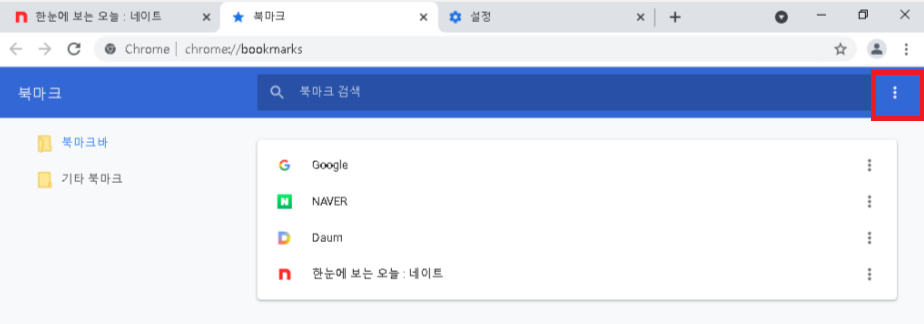
그리고 북마크 내보내기를 클릭합니다.
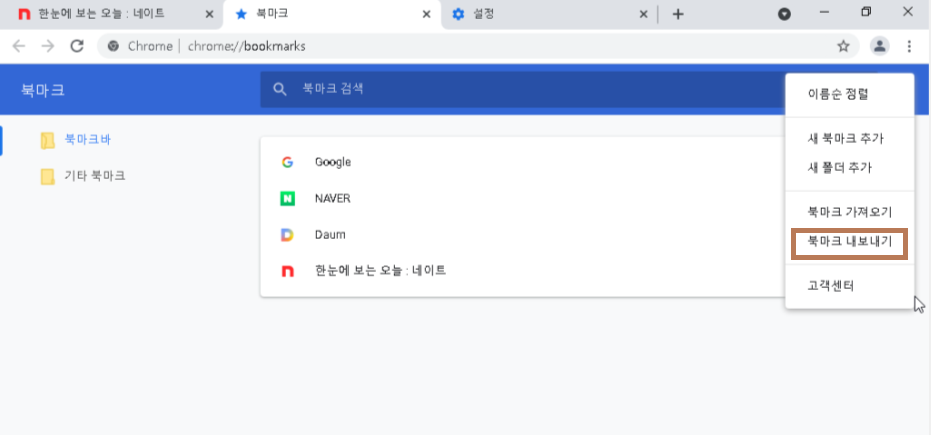
다른 이름으로 저장 창에서 원하는 폴더에 저장하시면 백업이 끝납니다.
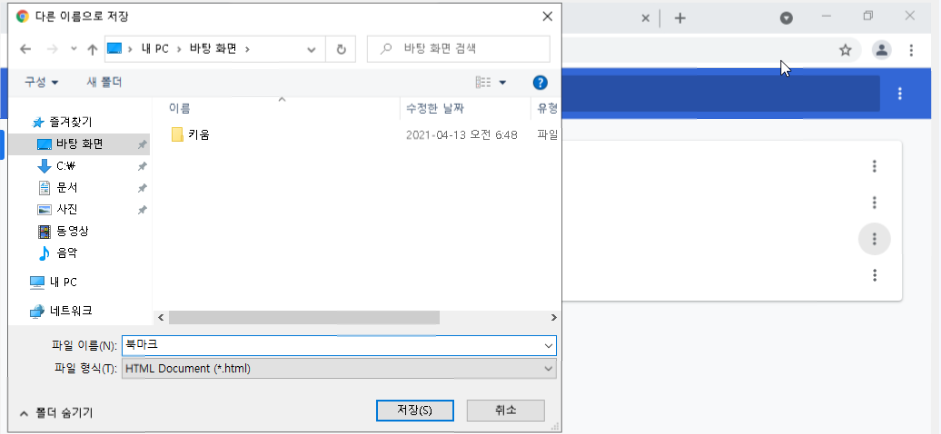
북마크 가져오기
북마크를 가져오는 방법도 내보내는 방법과 거의 비슷합니다.
북마크 관리자를 연다음 메뉴를 클릭하고 북마크 가져오기를 클릭합니다.

그럼 열기 창이 뜨고 여기에서 북마크 파일을 선택해주시고 열기를 클릭하면 자동으로 북마크 파일이 크롬에 복원됩니다.
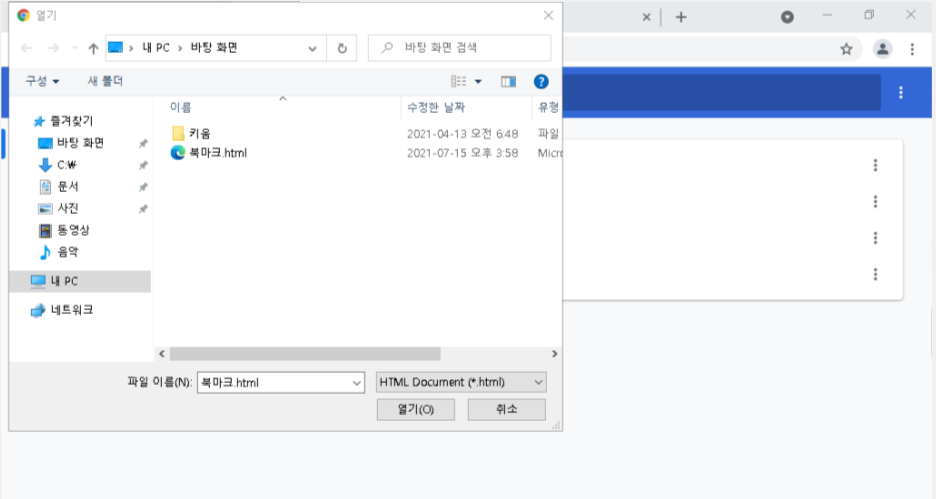
'컴퓨터 사용팁' 카테고리의 다른 글
| ASUS,MSI,ASROCK,기가바이트 메인보드 가상화 활성화 방법(인텔VT / AMD SVM 켜는 방법) (0) | 2024.11.23 |
|---|---|
| 위즈베라 프로세스 매니저(wizvera process manaer)의 역할과 삭제방법 (0) | 2024.08.01 |
| 공인인증서/공동인증서 NPKI폴더를 USB 메모리로 복사하는 방법 / 공동인증서 저장위치 (0) | 2024.08.01 |
| 견적 의뢰서 무료 양식/서식-한글파일,엑셀파일 (0) | 2021.11.23 |
| 윈도우10 시디키/시리얼넘버 확인하는 방법 (0) | 2021.11.23 |